Εύκολη μαζική απάντηση σε πολλά ληφθέντα email ταυτόχρονα στο Outlook
Kutools για το Outlook
Τις περισσότερες φορές, πρέπει να απαντήσετε σε πολλά ληφθέντα email με το ίδιο περιεχόμενο. Με την ενσωματωμένη λειτουργία του Outlook, πρέπει να δημιουργήσετε κανόνες για την επίτευξη αυτού του σκοπού, αλλά αυτό είναι πολύ χρονοβόρο. Τώρα, με το Όγκος απάντηση χρησιμότητα του Kutools για το Outlook, μπορείτε εύκολα να απαντήσετε μαζικά σε πολλά ληφθέντα email ταυτόχρονα χωρίς να δημιουργήσετε χειροκίνητα emails ένα προς ένα ή να δημιουργήσετε περίπλοκους και χρονοβόρους κανόνες.
Εύκολη μαζική απάντηση σε πολλά ληφθέντα email ταυτόχρονα στο Outlook
Εύκολη μαζική απάντηση σε πολλά ληφθέντα email ταυτόχρονα στο Outlook
Με Kutools για Outlook 's Όγκος απάντηση βοηθητικό πρόγραμμα, μπορείτε εύκολα να απαντήσετε μαζικά σε πολλά ληφθέντα email ταυτόχρονα στο Outlook ως εξής.
Kutools για το Outlook: Ξεκλειδώστε 100 ισχυρά εργαλεία για το Outlook. Δωρεάν δοκιμή 60 ημερών, χωρίς περιορισμούς.Ανακάλυψε περισσότερα... Δοκίμασέ το τώρα!
1. Για να εφαρμόσετε το Μαζική απάντηση βοηθητικό πρόγραμμα, κάντε κλικ Kutools > Όγκος απάντηση > Δημιουργία και διαχείριση προτύπου απάντησης. Δείτε το στιγμιότυπο οθόνης:
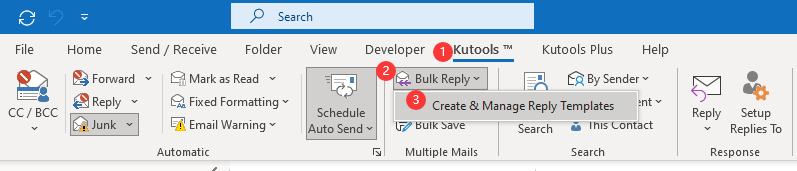
2. Στο αναδυόμενο παράθυρο Δημιουργία και διαχείριση προτύπων απαντήσεων παράθυρο, κάντε κλικ στο  για να ανοίξετε το Δημιουργία κουτί διαλόγου. Στο Δημιουργία πλαίσιο διαλόγου, πληκτρολογήστε ένα όνομα στο πλαίσιο ονόματος και, στη συνέχεια, κάντε κλικ στο OK κουμπί για να δημιουργήσετε ένα νέο πρότυπο απάντησης. Δείτε το στιγμιότυπο οθόνης:
για να ανοίξετε το Δημιουργία κουτί διαλόγου. Στο Δημιουργία πλαίσιο διαλόγου, πληκτρολογήστε ένα όνομα στο πλαίσιο ονόματος και, στη συνέχεια, κάντε κλικ στο OK κουμπί για να δημιουργήσετε ένα νέο πρότυπο απάντησης. Δείτε το στιγμιότυπο οθόνης:

3. Τώρα πρέπει να συνθέσετε το κύριο μέρος του email απάντησης. Κατά τη σύνθεση του σώματος email, μπορείτε να μορφοποιήσετε το κύριο σώμα σας επιλέγοντας το περιεχόμενο και επιλέγοντας οποιαδήποτε μορφή κειμένου στη γραμμή μορφής κειμένου όπως χρειάζεστε και, στη συνέχεια, κάντε κλικ στο OK κουμπί για να αποθηκεύσετε το νέο πρότυπο απάντησης. Δείτε στιγμιότυπο οθόνης:

4. Κάντε κλικ για να επιλέξετε τα πολλαπλά ληφθέντα email παρατεταμένα Ctrl κλειδί ταυτόχρονα.

Note: Εάν θέλετε να απαντήσετε σε όλα τα ληφθέντα email σε έναν συγκεκριμένο φάκελο, ανοίξτε το φάκελο και μετά πατήστε Ctrl + A πλήκτρα στο πληκτρολόγιο για να επιλέξετε όλα τα email ταυτόχρονα.
5. Όλα τα δημιουργημένα πρότυπα απαντήσεων παρατίθενται στην Κορδέλα κάτω Kutools αυτί. Μπορείτε να δείτε όλα τα πρότυπα απαντήσεων κάνοντας κλικ Kutools > Όγκος απάντηση και, στη συνέχεια, επιλέξτε το πρότυπο απάντησης που χρειάζεστε από την αναπτυσσόμενη λίστα.
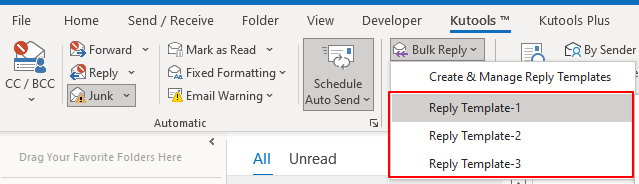
Μπορείτε να κάνετε κλικ στο απάντηση κουμπί για μαζική απάντηση στους αποστολείς των επιλεγμένων email. Ή μπορείτε να κάνετε κλικ στο Απάντηση σε όλους κουμπί για μαζική απάντηση στους αποστολείς, στους παραλήπτες Κοιν. και στους παραλήπτες κρυφής κοινοποίησης των επιλεγμένων μηνυμάτων ηλεκτρονικού ταχυδρομείου.

Notes:
- 1) Μπορείτε να επεξεργαστείτε το όνομα ενός δημιουργημένου προτύπου απάντησης επιλέγοντας το πρότυπο και στη συνέχεια κάνοντας κλικ στο Μετονομασία
 στο κουμπί Δημιουργία και διαχείριση προτύπου απάντησης παράθυρο. Δείτε το στιγμιότυπο οθόνης:
στο κουμπί Δημιουργία και διαχείριση προτύπου απάντησης παράθυρο. Δείτε το στιγμιότυπο οθόνης:

- 2) Μπορείτε να διαγράψετε ένα δημιουργημένο πρότυπο απάντησης επιλέγοντάς το και στη συνέχεια κάνοντας κλικ στη διαγραφή
 κουμπί όπως φαίνεται παρακάτω.
κουμπί όπως φαίνεται παρακάτω.

- 3) Κάντε κλικ στο κουμπί ρυθμίσεις
 για να ανοίξετε το Επιλογές κουτί διαλόγου. Στο Επιλογές παράθυρο διαλόγου, μπορείτε να επιλέξετε ή να αποεπιλέξετε το Μετακινήστε τα επιλεγμένα μηνύματα ηλεκτρονικού ταχυδρομείου στον καθορισμένο φάκελο μετά την απάντηση επιλογή. Αυτή η επιλογή βοηθά στη μεταφορά των επιλεγμένων email σε έναν καθορισμένο φάκελο μετά την απάντηση.
για να ανοίξετε το Επιλογές κουτί διαλόγου. Στο Επιλογές παράθυρο διαλόγου, μπορείτε να επιλέξετε ή να αποεπιλέξετε το Μετακινήστε τα επιλεγμένα μηνύματα ηλεκτρονικού ταχυδρομείου στον καθορισμένο φάκελο μετά την απάντηση επιλογή. Αυτή η επιλογή βοηθά στη μεταφορά των επιλεγμένων email σε έναν καθορισμένο φάκελο μετά την απάντηση.


Εάν επιλέξετε το Πάντα ζητήστε φάκελο επιλογή, μετά την απάντηση email με τη δυνατότητα μαζικής απάντησης, a Επιλογή φακέλου θα εμφανιστεί ένα παράθυρο διαλόγου για να επιλέξετε έναν φάκελο για την αποθήκευση των επιλεγμένων email.

Επίδειξη: μαζική απάντηση σε πολλά ή όλα τα email ταυτόχρονα στο Outlook
Άκρο: Σέ αυτό τό βίντεο, Kutools καρτέλα προστίθεται από Kutools για το Outlook. Εάν τη χρειάζεστε, κάντε κλικ εδώ να έχετε δωρεάν δοκιμή 60 ημερών χωρίς περιορισμό!
Τα καλύτερα εργαλεία παραγωγικότητας γραφείου
Kutools για το Outlook - Πάνω από 100 ισχυρές δυνατότητες για υπερφόρτιση του Outlook σας
🤖 Βοηθός αλληλογραφίας AI: Άμεσα επαγγελματικά email με μαγεία AI -- με ένα κλικ για ιδιοφυείς απαντήσεις, τέλειος τόνος, πολυγλωσσική γνώση. Μεταμορφώστε τα email χωρίς κόπο! ...
📧 Αυτοματοποίηση ηλεκτρονικού ταχυδρομείου: Εκτός γραφείου (Διαθέσιμο για POP και IMAP) / Προγραμματισμός αποστολής email / Αυτόματο CC/BCC βάσει κανόνων κατά την αποστολή email / Αυτόματη προώθηση (Σύνθετοι κανόνες) / Αυτόματη προσθήκη χαιρετισμού / Διαχωρίστε αυτόματα τα μηνύματα ηλεκτρονικού ταχυδρομείου πολλών παραληπτών σε μεμονωμένα μηνύματα ...
📨 Διαχείριση e-mail: Εύκολη ανάκληση email / Αποκλεισμός απάτης email από υποκείμενα και άλλους / Διαγραφή διπλότυπων μηνυμάτων ηλεκτρονικού ταχυδρομείου / Προχωρημένη Αναζήτηση / Ενοποίηση φακέλων ...
📁 Συνημμένα Pro: Μαζική αποθήκευση / Αποσύνδεση παρτίδας / Συμπίεση παρτίδας / Αυτόματη αποθήκευση / Αυτόματη απόσπαση / Αυτόματη συμπίεση ...
🌟 Διασύνδεση Magic: 😊Περισσότερα όμορφα και δροσερά emojis / Ενισχύστε την παραγωγικότητά σας στο Outlook με προβολές με καρτέλες / Ελαχιστοποιήστε το Outlook αντί να κλείσετε ...
???? Με ένα κλικ Wonders: Απάντηση σε όλους με εισερχόμενα συνημμένα / Email κατά του phishing / 🕘Εμφάνιση ζώνης ώρας αποστολέα ...
👩🏼🤝👩🏻 Επαφές & Ημερολόγιο: Μαζική προσθήκη επαφών από επιλεγμένα μηνύματα ηλεκτρονικού ταχυδρομείου / Διαχωρίστε μια ομάδα επαφής σε μεμονωμένες ομάδες / Κατάργηση υπενθυμίσεων γενεθλίων ...
Διανεμήθηκαν παραπάνω από 100 Χαρακτηριστικά Περιμένετε την εξερεύνηση σας! Κάντε κλικ εδώ για να ανακαλύψετε περισσότερα.

